
どうもさっさんです^^
今まで多ボタンゲーミングマウスと言えばLogicoolのG502が人気でしたが、遂にHyperXからも多ボタンゲーミングマウス「Pulsefire Raid」が発売されます。
ということで本記事でPulsefire Raidを発売に先駆けてレビューしていきます。
HyperXのテンキーレスキーボード「Alloy Origins Core」のレビューはこちら↓
HyperX Pulsefire Raidについて

Pulsefire Raidとは、2020年3月2日にHyperXから発売される右手用の多ボタンゲーミングマウスです。
HyperXから多ボタンマウスが発売されるのはこれが初めてで、Amazonの予約価格は6017円と初値ながらも比較的リーズナブルです。
ボタン数はマウスホイールのチルトも合わせて全部で11で、その全てが専用ソフトを使ったリマッピングやマクロの割り当てに対応しています。
左サイドに5つのボタンを配置しているため、一般的なマウスに比べて密度が高く、慣れるまでは誤爆の心配もありそうですが、単純にゲーム内コマンドを多く割り当てられるため使いこなせば大きなメリットとなるでしょう。
また、ゲームだけでなくショートカットを多用するPCソフトでの作業用マウスとしても便利に使えそうです。
個人的に注目しているのはマウス本体の重量で、多ボタンマウスは構造上どうしても重くなりがちですが、こちらは約95g(ケーブルを除く)と他社のゲーミングマウスよりも軽めになっています。
最近は軽いマウスの人気が高まっているため、おそらくその点も意識して設計されたのだと思います。
- 11ボタンを備えた軽量なプログラマブルマウス
- 高品質のPixart 3389センサー
- 専用ソフトによる高度なカスタマイズに対応
- 大型マウスソールと布巻ケーブル
スペック
| 製品名 | Pulsefire Raid |
|---|---|
| 製品画像 |  |
| 形状 | エルゴノミック |
| センサー | Pixart PMW3389 |
| 解像度 | 最大16,000DPI |
| DPIプリセット | 800 / 1600 / 3200 DPI |
| 速度 | 450 IPS |
| 加速度 | 50G |
| ボタン数 | 11 |
| 左右のボタンスイッチ | オムロン製 |
| 左右のボタン耐久性 | 2000万回 |
| バックライト | RGB(16,777,216色) |
| オンボードメモリ | プロファイル x1 |
| 接続タイプ | USB 2.0 |
| ポーリングレート | 1000Hz |
| ケーブルの種類 | 布巻き |
| 寸法 | 長さ:127.8 mm 幅:71.0mm 高さ:41.5 mm |
| ケーブルの長さ | 1.8m |
| 重量 | 約95g(ケーブルを除く) |
| 発売日 | 2020年3月2日 |
| 価格(2020年2月27日現在Amazon予約価格) | 6,017円 |
HyperX Pulsefire Raid 開封&外観チェック
▼外箱はこんな感じです。

▼中身を取り出し並べてみます。

内容物一覧
- Pulsefire Raid本体
- クイックガイド等
▼それではマウス本体を詳しく見ていきましょう。

▼Pulsefire Raidは右手専用なので左右非対称形状になっています。

▼前から見ると緩やかに傾斜しているのがわかります。

実際に握ってみるとすごく手にフィットして、初めてなのに全く違和感がありませんでした。
本体の軽さも相まって操作性は高そうです。
▼左サイドにはボタンが5つ配置されています。

やはりボタンの密度が高いため、慣れるまで誤爆することもあるかもしれません。
▼右サイドにボタンはなく、滑り止めのみ付いています。

▼続いて底面を見てみましょう。

マウスソールは大き目のものが前後に配置されています。
実際にマウスパッドの上で滑らせてみたところ、滑りはかなりいいと感じました。
搭載されているセンサーはPixart PMW3389です。
▼マウスケーブルについてですが、こちらは布巻で高品質なんですがやや硬めだと感じました。

FinalmouseやRazerのDeath Adder V2に採用されいているマウスケーブルは本当に柔らかにので、HyperXにもそのレベルのマウスケーブルを採用してほしいですね。
専用ソフトで設定可能な項目をチェック
▼HyperX専用ソフトを起動しました。
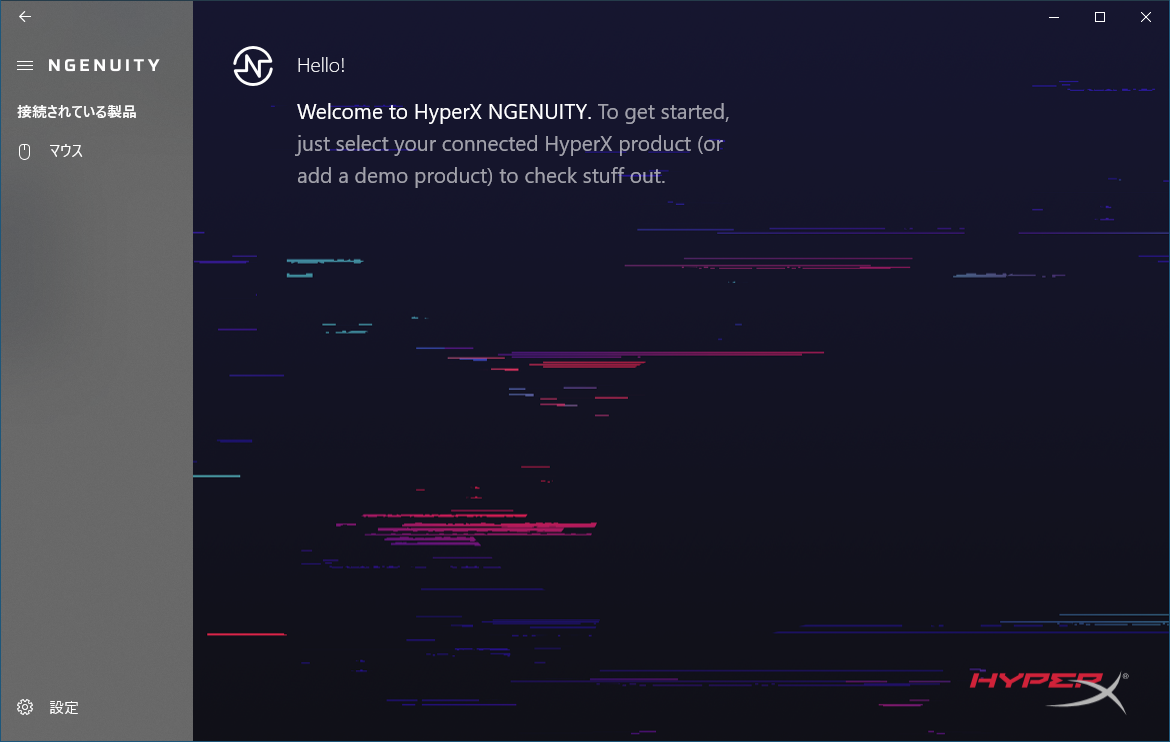
左上の「マウス」をクリックして設定画面を開いてみます。
▼すると設定画面が表示されました。
こちらはライトタブですね。

ここではマウスホイールのライトとマウス後部に配置されているロゴの光り方を設定できます。
デフォルトでは「サイクル」になっているため、ゆっくりと色が切り替わっていきます。
▼続いてボタンタブを開きました。

ここではマウスのボタンに機能を割り当てることができます。
デフォルトではサイドボタン5つの内3つには何も割り当てられていないので、使用前には必ず設定しておきましょう。
▼最後にセンサータブを開きました。

ここではDPIを変更することができます。
デフォルトでは800・1600・3200の3つが割り当てられていますが、200~16000の間で50刻みで自由に変えることができます。
ゲームで実際に使ってみた感想

Pulsefire Raidを実際にゲームで使ってみました。
僕は普段FPS(主にシージ)しかプレイしないため他のジャンルでの使用感についてはわかりませんが、FPSでの使用感を一言でいうと「悪くない」といった感じですね。
サイドにボタンが5つというのは一般的なマウスに比べて密度が高いですし、親指一本で操作する項目が増えるためりはじめは誤爆もありましたが慣れればなかなか使いやすかったです。
僕の場合はキーボードキーを割り当てて、ゲーム内コマンドを使用できるようにしたんですが、シージやフォートナイトのように「やることが多いゲーム」では非常に便利です。
ただ個人的に気になったのはサイドボタンの一番奥のボタンが少し遠くに配置されているということです。
僕の手の大きさは標準、もしくはやや大き目くらいだと思うんですが、それでも少し押しにくかったです。
手の小さい方や女性だともっと押しにくいでしょう。
しかし気になったのはそれくらいで、この性能で約6,000円という価格設定はかなりお買い得だと思います。
もし多ボタンマウスが気になっているならこの機会に試してみてはどうでしょうか。
HyperX Pulsefire Raid
▼Pulsefire Raidを動画でもレビューしましたので、検討中の方は是非そちらもご覧ください。
【ゲームも作業も効率化】HyperX初の多ボタンマウス「Pulsefire Raid」を使ってみた!
今回の記事は以上です。
お読みいただきありがとうございました。
さっさんのTwitter
さっさんのYouTube
